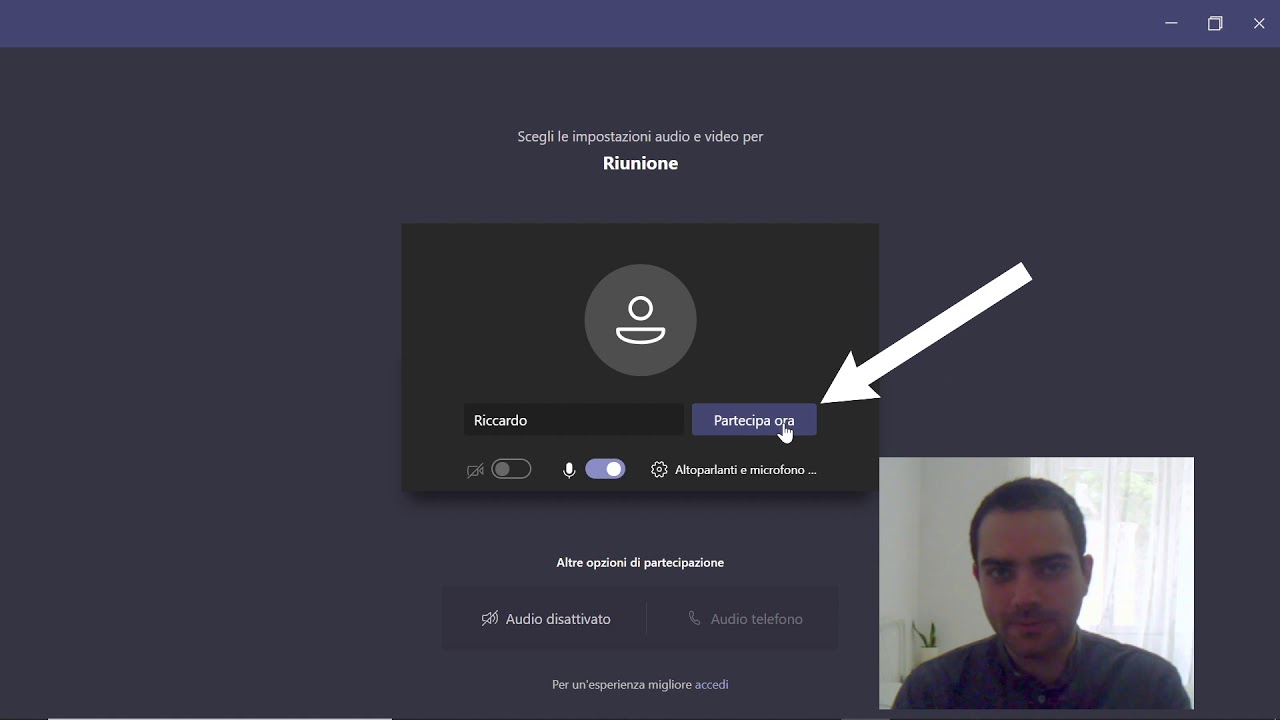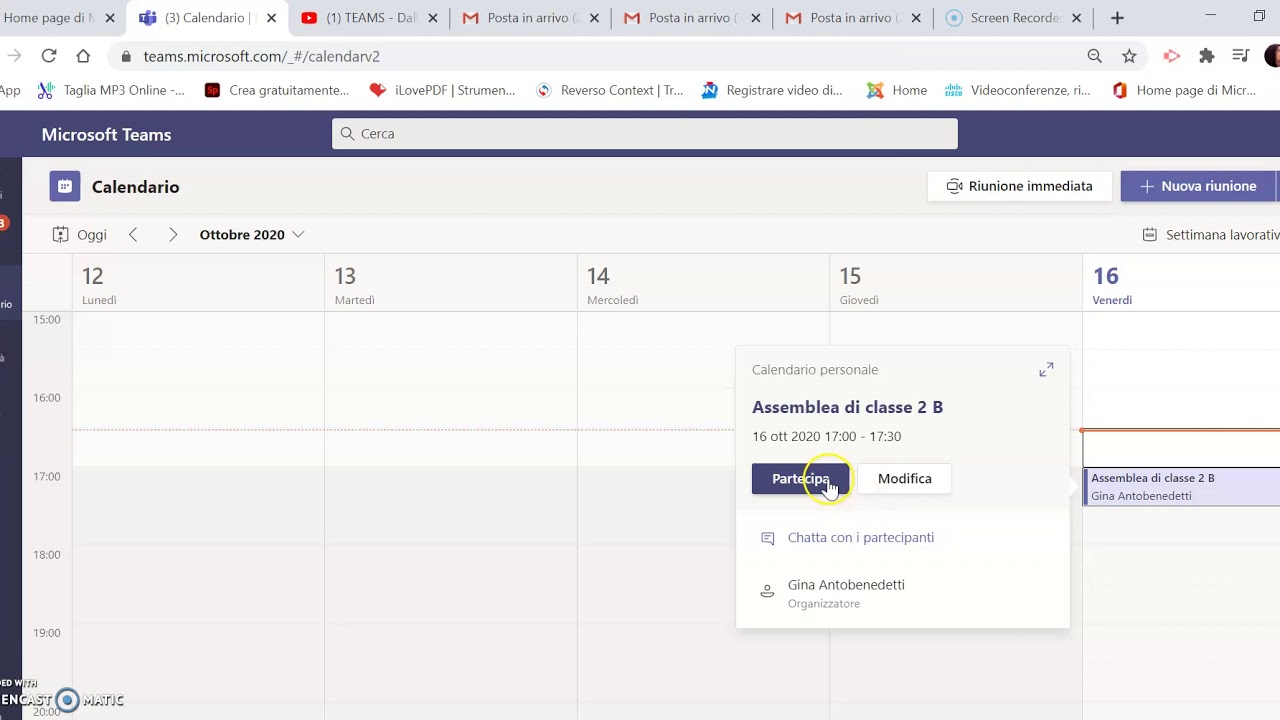Partecipare a una riunione su Teams è facile e intuitivo. Prima di tutto, è necessario essere invitati alla riunione dal creatore dell’evento o avere l’autorizzazione di partecipare alla riunione in questione. Una volta ricevuta l’invito, è possibile accedere alla riunione tramite l’applicazione Teams, sia tramite PC che tramite smartphone. In seguito, è possibile accedere al link della riunione e partecipare alla call utilizzando il proprio dispositivo audio e video. Durante la riunione, è possibile interagire con gli altri partecipanti tramite chat, condivisione dello schermo e altre funzionalità messe a disposizione dalla piattaforma. In poche parole, partecipare a una riunione su Teams è semplice e veloce, rendendo le comunicazioni aziendali più efficaci e efficienti.
Come si partecipa ad una riunione su Teams?
Teams è una piattaforma di comunicazione online che consente di partecipare a riunioni virtuali, sia in audio che in video, e collaborare con i membri del gruppo.
Ecco i passaggi per partecipare ad una riunione su Teams:
- Accedi al tuo account Microsoft Teams: Per partecipare ad una riunione su Teams, devi prima accedere al tuo account Teams utilizzando il tuo nome utente e la tua password.
- Accedi alla riunione: Una volta effettuato l’accesso, accedi alla riunione a cui desideri partecipare. Puoi farlo tramite il link di invito che ti è stato inviato tramite posta elettronica o tramite il calendario di Teams.
- Attendi l’autorizzazione: In alcuni casi, potrebbe essere necessario attendere l’autorizzazione dell’organizzatore prima di poter partecipare alla riunione.
- Partecipa alla riunione: Una volta autorizzato, puoi partecipare alla riunione. Puoi scegliere di partecipare solo con l’audio o con il video, a seconda delle tue preferenze. Puoi anche condividere la tua schermata per mostrare le tue presentazioni o documenti.
- Interagisci con i partecipanti: Durante la riunione, puoi interagire con gli altri partecipanti utilizzando le funzioni di chat o di condivisione dello schermo. Puoi anche utilizzare le opzioni di controllo audio per regolare il volume della tua voce o per disattivare il microfono.
- Esci dalla riunione: Quando hai finito di partecipare alla riunione, puoi uscire dalla riunione cliccando sul pulsante “Esci dalla riunione”.
Seguendo questi semplici passaggi, puoi partecipare a riunioni su Teams in modo facile e veloce.
Come partecipare a una riunione su Teams con codice?
Per partecipare a una riunione su Teams con codice, segui questi passaggi:
- Ricevi il codice della riunione dal creatore della riunione o dall’organizzatore.
- Apri l’applicazione Teams sul tuo dispositivo.
- Fai clic su “Partecipa a una riunione” nella schermata principale di Teams.
- Inserisci il codice della riunione nella casella di testo “Inserisci il codice della riunione”.
- Fai clic su “Partecipa” per unirti alla riunione.
Se non hai l’applicazione Teams installata sul tuo dispositivo, puoi partecipare alla riunione tramite il browser utilizzando il link fornito dal creatore della riunione.
Una volta che sei entrato nella riunione, puoi attivare o disattivare la tua videocamera e il tuo microfono a seconda delle tue preferenze. Puoi anche condividere lo schermo e utilizzare la chat per comunicare con gli altri partecipanti alla riunione.
Seguendo questi semplici passaggi, sarai in grado di partecipare a una riunione su Teams con codice in modo facile e veloce.
Come accedere a riunione Teams senza link?
Se vuoi partecipare a una riunione su Teams ma non hai ricevuto il link per accedervi direttamente, ci sono alcune opzioni disponibili per accedere comunque alla riunione:
- Se sei un membro del team: puoi accedere alla riunione tramite la scheda “Calendario” all’interno del canale del team. Cerca la data e l’ora della riunione e fai clic su di essa per accedere alla riunione.
- Se sei stato invitato alla riunione: puoi cercare l’email di invito nella tua casella di posta elettronica e fare clic sul pulsante “Partecipa alla riunione” all’interno dell’email. Questo ti porterà direttamente alla riunione su Teams.
- Se conosci il nome della riunione: puoi cercare la riunione utilizzando la funzione di ricerca all’interno della barra di navigazione di Teams. Digita il nome della riunione e fai clic su di essa per accedere alla riunione.
- Se hai accesso alla chat del canale del team: puoi chiedere ai tuoi colleghi se possono inviarti il link per accedere alla riunione. Una volta che hai il link, puoi accedere alla riunione come al solito.
Questi sono solo alcuni dei modi per accedere a una riunione su Teams senza un link diretto. Ricorda che è sempre meglio avere il link diretto per accedere alla riunione in modo rapido e semplice. Assicurati di contattare l’organizzatore della riunione se hai difficoltà ad accedere alla riunione in qualsiasi modo.